Skype ist trotz der ständig wachsender Druck von Zoom, Teams und andere ähnliche Programme. Wenn Sie beim Hochfahren Ihres Computers schnell eine Verbindung zu Skype herstellen möchten, können Sie das Startprogramm starten.
Darüber hinaus können Sie die Option für die automatische Anmeldung aktivieren, und Skype meldet Sie automatisch an. Sie müssen weder Ihren Benutzernamen noch Ihr Passwort eingeben. Aber diese Funktion kann manchmal nicht wie beabsichtigt funktionieren. In diesem Fall meldet Skype Sie tatsächlich ab, anstatt Sie anzumelden. Oder es meldet Sie während eines Anrufs unerwartet ab.
Warum meldet mich Skype ständig ab?
Wenn Sie kürzlich Ihre Microsoft-Kontoeinstellungen bearbeitet oder Ihr Kennwort geändert haben, meldet Skype Sie ab und fordert Sie auf, sich erneut anzumelden. Wenn Sie eine alte App-Version verwenden, funktioniert Skype außerdem manchmal nicht richtig.
So beheben Sie, dass Skype Sie zufällig abmeldet
Skype aktualisieren
Unnötig zu erwähnen, dass das Ausführen einer veralteten Skype-Version eine lange Liste von Störungen auslösen kann. Aus diesem Grund sollten Sie als Erstes sicherstellen, dass Ihre Skype-App auf dem neuesten Stand ist.

Gehe zu Einstellungen, auswählen Hilfe und Feedback und prüfen Sie, ob Sie die neueste Skype-Version verwenden.
Stellen Sie außerdem sicher, dass Sie nicht bei mehreren Geräten angemeldet sind. Bleiben Sie in diesem Fall auf einem einzigen Gerät angemeldet. Überprüfen Sie, ob Skype Sie immer noch von Ihrem Konto abmeldet.
Skype AppDaten zurücksetzen
Wenn einige der Dateien aus dem AppData-Ordner beschädigt wurden, können Sie das Problem schnell beheben, indem Sie den alten Skype-Ordner umbenennen.
- Beenden Sie Skype vollständig.
- Typ %Anwendungsdaten% in der Windows-Suchleiste.
- Dann suchen Sie die Skype-Ordner. Klicken Sie mit der rechten Maustaste darauf und benennen Sie es um Skype_Alt.
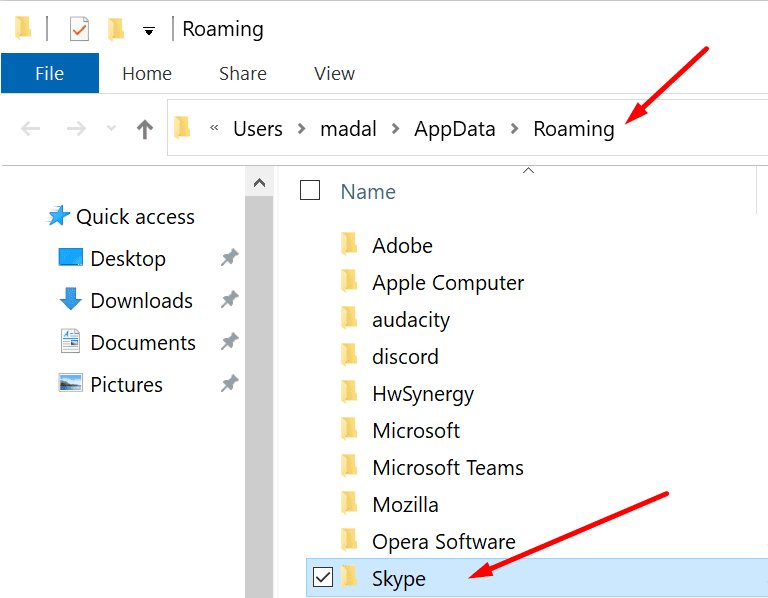
- Starten Sie Skype neu, melden Sie sich an und prüfen Sie, ob das Problem behoben ist.
Einige Benutzer sagten, dass das Löschen des Skype for Desktop-Ordners aus C:\Users\UserName\AppData\Roaming\Microsoft\Skype for Desktop ihr Problem vorübergehend gelöst hat.
Skype aus den Windows-Anmeldeinformationen entfernen
Wenn Sie kürzlich Ihre Skype-Kontoeinstellungen geändert haben, versuchen Sie, Ihre Skype-Anmeldeinformationen aus den Windows-Anmeldeinformationen zu entfernen. Dadurch wird die App gezwungen, die neuen Anmeldeinformationen zu speichern.
- Typ 'Qualifikationsmanager‘ in der Windows-Suchleiste und doppelklicken Sie auf das erste Ergebnis.
- Dann klick auf Windows-Anmeldeinformationen.
- Scrollen Sie nach unten zu Ihren Skype-Anmeldedaten und klicken Sie auf Entfernen Taste.
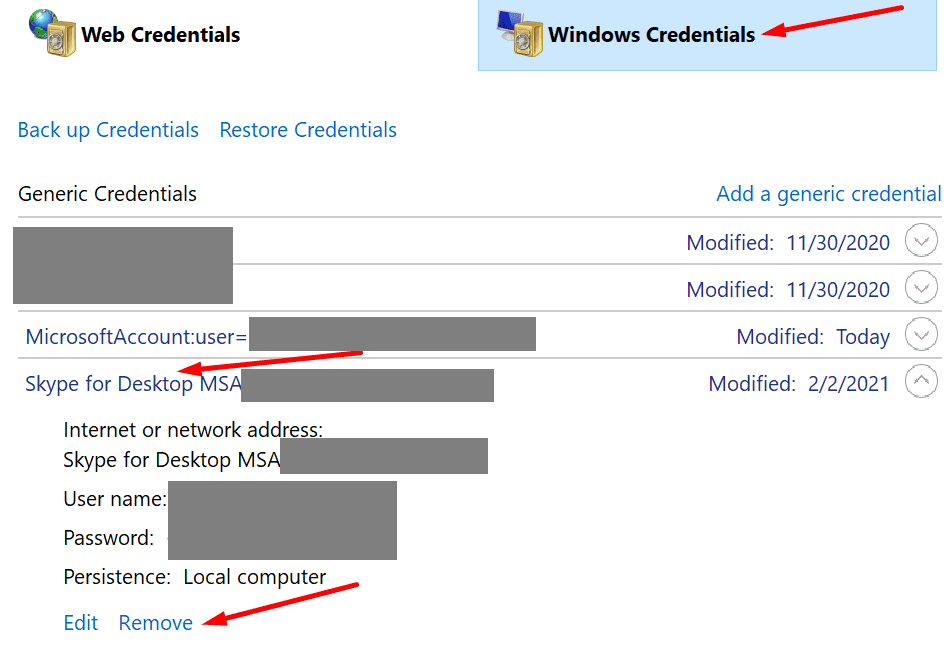
- Starten Sie Ihren Computer neu, starten Sie Skype, melden Sie sich an und überprüfen Sie die Ergebnisse.
Zusätzliche Lösungen
- Deaktivieren Sie Ihr VPN. Wenn du bist mit einem VPN verbunden, deaktivieren Sie die Verbindung und starten Sie Ihren Computer neu. Starten Sie Skype neu.
- Wenn Sie sich mit demselben Microsoft-Konto bei Skype, Teams, Zoom oder anderen ähnlichen Diensten angemeldet haben, melden Sie sich von allen anderen Programmen ab.
- Deinstallieren Sie Skype und installieren Sie es erneut.
Abschluss
Veraltete Skype-Versionen oder beschädigte App-Daten können dazu führen, dass die App Sie ständig abmeldet. Wenn Sie Ihr Microsoft-Kontokennwort kürzlich geändert haben, kann Skype möglicherweise Probleme beim Aktualisieren der Informationen haben. Infolgedessen loggt dich die App immer wieder aus.
Wir hoffen, dass Ihnen die Lösungen in diesem Handbuch bei der Behebung des Problems geholfen haben. Lassen Sie uns wissen, welche Methode für Sie funktioniert hat.